7 июня 2010
QuickList: черкаем на листочке
Игорь Сопрун
Естественно для QuickList можно придумать множество сценариев использования, но для списка дел или списка покупок, данная программа подходит идеально. Составляем список дома или по пути в магазин, а потом, прохаживаясь с тележкой, наполненной покупками, просто черкаем то, что было куплено. Под катом подробности.
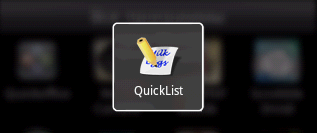
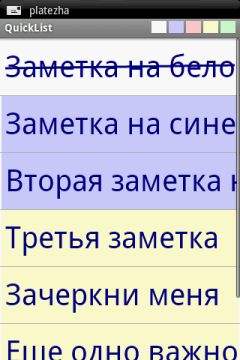
Главный экран с примером списка дел\покупок
Перед вами главный экран программы, на котором перечислены, к примеру, товары, необходимые к покупке.
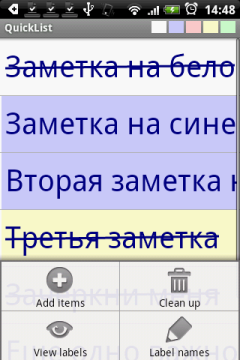
Меню Quicklist придется пользоваться часто: отсюда начинается создание заметок, вызов списка, здесь же можно переименовать ярлыки.
Для создания новой заметки необходимо зайти в меню, выбрать соответствующий пункт.
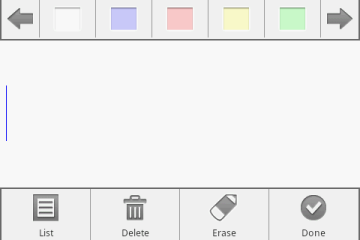
Экран создания заметки. Вверху полоска с выбором фона.
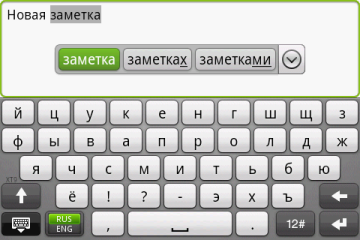
Процесс создания заметки.
При создании, ориентация экрана автоматически переворачивается в горизонтальный вид . В верху расположена линейка, с помощью которой можно выбрать цвет фона. Следовательно, данный фон будет использован в текущей заметке, благодаря чему она будет выделяться среди прочих. После этого вбиваем текст.
В итоге можно получить такой список.
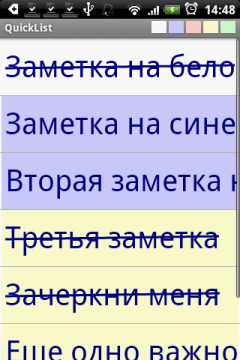
Жмем на название, оно зачеркивается.
Замечу, что список может быть расположен не только в горизонтально виде, но и вертикальном. Жмем на название, оно зачеркивается. Если вы ошибочно нажали на строчку (хотя, такое маловероятно, шрифт здесь достаточно велик), можно повторным нажатием убрать зачеркивание.
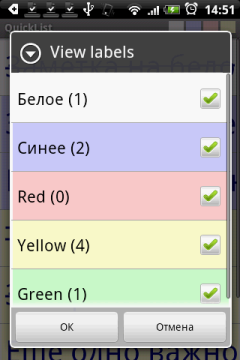
В настройках можно выбрать какие из ярлыков\цветов будут отображаться.
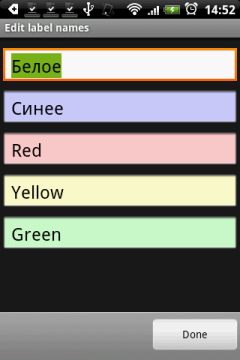
Так же можно поменять названия ярлыков.
В настройках можно выставить, какие из цветов будут отображаться. К слову, цвета не обязательно могут быть перечислением цветов, ярлыкам можно присвоить абсолютно любые названия.
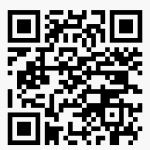



Отстой.
Color Note — куда лучше.
А я пользую EasyNote — там добавили функцию списка с вычеркиванием, доволен.
Я пользуюсь CoorNote
Я про ColorNote уже написал, отсылаю обзор Артёму=)